उपयोग में फ़ोल्डर को ठीक करें कार्रवाई पूर्ण नहीं की जा सकती त्रुटि
अनेक वस्तुओं का संग्रह / / November 28, 2021
उपयोग में फ़ोल्डर को ठीक करें कार्रवाई पूर्ण नहीं की जा सकती त्रुटि: हमें Microsoft Windows में निम्न त्रुटि संदेश प्राप्त हो रहा है: उपयोग में फ़ोल्डर क्रिया पूर्ण नहीं हो सकती क्योंकि फ़ोल्डर या फ़ाइल किसी अन्य प्रोग्राम में खुली है. फ़ोल्डर बंद करें और पुन: प्रयास करें। विशेष रूप से यह समस्या केवल तब होती है जब हमने फ़ोल्डरों को कॉपी करने, हटाने, नाम बदलने या संशोधित करने का प्रयास किया।

त्रुटि का कारण:
फ़ोल्डर का नाम बदलने की कार्रवाई विफल हो जाती है क्योंकि थंबकैश.dll अभी भी स्थानीय thumbs.db फ़ाइल के लिए एक खुला हैंडल है और वर्तमान में फ़ाइल को हैंडल को अधिक गतिशील और समय पर फ़ैशन में रिलीज़ करने के लिए एक तंत्र लागू नहीं करता है इसलिए त्रुटि। तो बिना समय बर्बाद किए आइए देखें कि कैसे करें उपयोग में फ़ोल्डर को ठीक करें कार्रवाई पूर्ण नहीं की जा सकती त्रुटि नीचे सूचीबद्ध समस्या निवारण मार्गदर्शिका की सहायता से।
अंतर्वस्तु
- उपयोग में फ़ोल्डर को ठीक करें कार्रवाई पूर्ण नहीं की जा सकती त्रुटि
- विधि 1: छिपे हुए थंबनेल में थंबनेल की कैशिंग बंद करें। db फ़ाइलें
- विधि 2: समूह नीति संपादक का उपयोग करके थंबनेल की कैशिंग बंद करें।
- विधि 3: Windows प्रक्रिया सेटिंग अक्षम करें
- विधि 4: विशेष फ़ोल्डर के लिए साझाकरण अक्षम करें
- विधि 5: थंबनेल को अक्षम करने का प्रयास करें
- विधि 6: रीसायकल बिन को खाली करें और अस्थायी फ़ाइलों को हटा दें।
उपयोग में फ़ोल्डर को ठीक करें कार्रवाई पूर्ण नहीं की जा सकती त्रुटि
विधि 1: छिपी हुई थंबनेल डीबी फाइलों में थंबनेल की कैशिंग बंद करें
ध्यान दें: सबसे पहले माइक्रोसॉफ्ट फिक्स इट को यहां से डाउनलोड करें: http://go.microsoft.com/?linkid=9790365 जो स्वतः ही समस्या का समाधान कर देगा।
1. रन डायलॉग बॉक्स को दबाकर खोलें विंडोज की + आरचाभी एक ही समय में।
2. अब टाइप करें "रेजीडिट" रन डायलॉग बॉक्स में।

3. निम्न रजिस्ट्री कुंजी पर नेविगेट करें:
HKEY_CURRENT_USER\Software\Policies\Microsoft\Windows\Explorer
ध्यान दें में विंडोज 8/10 आपको मैन्युअल रूप से एक्सप्लोरर कुंजी बनानी होगी: पर राइट-क्लिक करें \खिड़कियाँ\ कुंजी और चुनें नया फिर चाभी. नई कुंजी का नाम दें "एक्सप्लोरर” और फिर राइट-क्लिक करें, चुनें नया फिर ड्वार्ड. इसका नाम बताओ ड्वार्ड प्रवेश अक्षम करेंThumbsDBOnNetworkFolders. उस पर राइट-क्लिक करें और मान बदलने के लिए इसे संशोधित करें 0 से 1. तक.
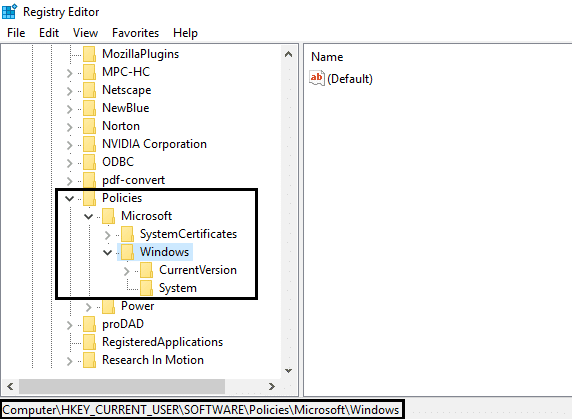
4. अंत में, निम्नलिखित खोजें "अक्षम करेंThumbsDBOnNetworkFolders" और इसके मान को 0 (डिफ़ॉल्ट) से 1 में संशोधित करें।

दोबारा जांचें कि क्या आप सक्षम हैं उपयोग में फ़ोल्डर को ठीक करें कार्रवाई पूर्ण नहीं की जा सकती त्रुटि या नहीं।
विधि 2: समूह नीति संपादक का उपयोग करके थंबनेल की कैशिंग बंद करें।
1. दबाएँ विंडोज की + आर और टाइप करें gpedit.msc स्थानीय समूह नीति संपादक खोलने के लिए रन डायलॉग बॉक्स में और ओके पर क्लिक करें।

2. में स्थानीय समूह नीति संपादक विंडो, यहां नेविगेट करें:
उपयोगकर्ता विन्यास - प्रशासनिक टेम्पलेट - विंडोज घटक - फाइल एक्सप्लोरर
3. अब जब आप फाइल एक्सप्लोरर में हों, तो सेटिंग नाम खोजें।थंबनेल की कैशिंग छुपी हुई thumbs.db फ़ाइलों में बंद करें।‘

4. यह सेटिंग 'पर सेट हो जाएगी'विन्यस्त नहीं' डिफ़ॉल्ट रूप से इसलिए इसे सक्षम करें इस समस्या को हल करने के लिए।
5. उस पर डबल क्लिक करें और चुनें सक्षम विकल्प. ओके के बाद अप्लाई पर क्लिक करें।
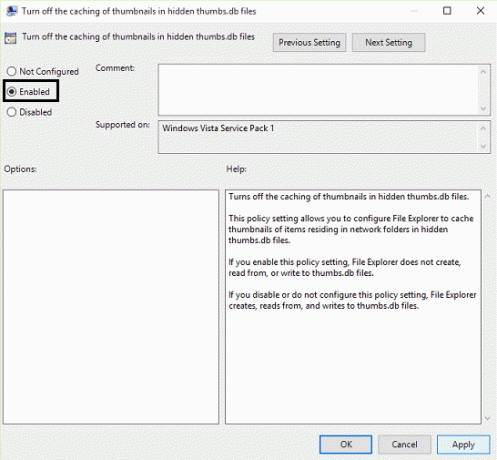
6. अंत में स्थानीय समूह नीति संपादक को बंद करें और समस्या को ठीक करने के लिए रिबूट करें।
उपरोक्त चरणों ने आपकी त्रुटि का समाधान किया होगा: उपयोग में फ़ोल्डर क्रिया पूर्ण नहीं किया जा सकता यदि अन्यथा है तो अगली विधि पर जारी रखें।
विधि 3: Windows प्रक्रिया सेटिंग अक्षम करें
1. दबाएं विंडोज की + ई कीबोर्ड पर संयोजन, यह फ़ाइल एक्सप्लोरर लॉन्च करेगा।
2. अब रिबन में, क्लिक करें टैब देखें और फिर क्लिक करें विकल्प फिर फ़ोल्डर बदलें और विकल्प खोजें.

3. फ़ोल्डर विकल्पों में व्यू टैब चुनें और तब तक नीचे स्क्रॉल करें जब तक आपको "फ़ोल्डर विंडो को एक अलग प्रक्रिया में लॉन्च करें"उन्नत सेटिंग्स के तहत विकल्प। चूंकि आप इस समस्या का सामना कर रहे हैं, इसलिए आपको यह विकल्प मिलेगा सक्षम है, इसलिए इसे अक्षम करें.

4. ओके के बाद अप्लाई पर क्लिक करें। मशीन को पुनरारंभ करें और उम्मीद है कि आपके पास हो सकता है उपयोग में फ़ोल्डर को ठीक करें कार्रवाई पूर्ण नहीं की जा सकती त्रुटि।
विधि 4: विशेष फ़ोल्डर के लिए साझाकरण अक्षम करें
1. उस फ़ोल्डर पर राइट-क्लिक करें जो आपको यह त्रुटि दे रहा है।
2. के लिए जाओ "के साथ शेयर करें"और चुनें कोई भी नहीं।

3. अब फ़ोल्डर को स्थानांतरित करने या उसका नाम बदलने का प्रयास करें और आप अंत में ऐसा करने में सक्षम होंगे।
विधि 5: थंबनेल को अक्षम करने का प्रयास करें
1. कीबोर्ड पर विंडोज की + ई संयोजन दबाएं, यह लॉन्च होगा फाइल ढूँढने वाला.
2.अब रिबन में, क्लिक करें टैब देखें और फिर विकल्प क्लिक करें फ़ोल्डर बदलें और विकल्प खोजें.

3. फ़ोल्डर विकल्प में व्यू टैब चुनें और इस विकल्प को सक्षम करें "हमेशा आइकन दिखाएं, थंबनेल कभी नहीं.”

4. अपने सिस्टम को पुनरारंभ करें और उम्मीद है अब तक आपकी समस्या का समाधान हो गया होगा।
विधि 6: रीसायकल बिन को खाली करें और अस्थायी फ़ाइलों को हटा दें।
1. राइट क्लिक करें रीसायकल बिन और "चुनें"खाली रीसायकल बिन।”

2. खोलना संवाद चलाएँ बॉक्स, टाइप करें % अस्थायी% और एंटर दबाएं। सभी हटा दो इस फ़ोल्डर में फ़ाइलें।
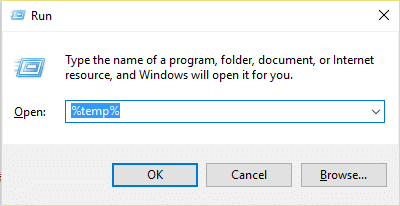
3. अगर कुछ और काम नहीं करता है, तो स्थापित करें और उपयोग करें अनलॉकर:softpedia.com/get/System/System-Miscellaneous/Unlocker.shtml

आपको यह भी पसंद आ सकता हैं:
- एप्लिकेशन त्रुटि ठीक करें 0xc0000142
- कैसे ठीक करें वीएलसी यूएनडीएफ प्रारूप का समर्थन नहीं करता है
- विंडोज 10 में काम नहीं कर रहे हेडफोन को ठीक करें
- 0xc000007b एप्लिकेशन त्रुटि को कैसे ठीक करें
और अंत में, आपके पास उपयोग में फ़ोल्डर को ठीक करें कार्रवाई पूर्ण नहीं की जा सकती त्रुटि आसानी से ऊपर सूचीबद्ध चरणों के साथ, लेकिन यदि आपके पास अभी भी कोई प्रश्न है तो बेझिझक उनसे टिप्पणियों में पूछें।


